Editar texto de PDF en Mac puede parecer complicado. Aunque el formato PDF es ideal para conservar el diseño original de los documentos, muchas aplicaciones en Mac no permiten editar el texto dentro de estos archivos fácilmente. Si alguna vez te has encontrado en esta situación, sabes lo frustrante que puede ser.
La solución perfecta para editar texto de PDF en Mac es un buen editor de PDF. Si quieres descubrir cómo hacerlo, sigue leyendo y aprende cómo editar texto de PDF en Mac con Vista Previa y PDFelement.
En este artículo:
3 pasos para editar texto PDF en Mac
PDFelement para Mac es compatible con macOS desde 10.15 (Catalina) hasta 15 (Sequoia). Descarga e instala esta aplicación para empezar.

![]() Impulsado por IA
Impulsado por IA
Paso 1. Abrir un archivo PDF para editarlo.
Una vez que hayas descargado e instalado PDFelement en tu Mac, ejecútalo para añadir archivos al programa. Sólo tienes que hacer clic en el botón "Abrir PDF". El programa te dirigirá al buscador donde tendrás que buscar y abrir el archivo PDF que necesitas.

Paso 2. Editar texto en PDF.
En la barra de herramientas superior, haz clic en el botón "Texto" para activar el modo de edición. A continuación, puedes hacer clic en el bloque de texto para modificar, insertar o eliminar texto. Para editar el texto fácilmente y sin problemas, también puedes elegir entre "Seleccionar sólo líneas" y "Seleccionar párrafos enteros". Estas opciones te permiten editar el texto en un cuadro delimitador de líneas o párrafos.

![]() Impulsado por IA
Impulsado por IA
Para insertar un nuevo texto, haz clic en el icono "Añadir texto". Con el ratón, dibuja un cuadro de texto en el área deseada de tu documento y, a continuación, empieza a escribir su contenido. Para eliminar el texto, simplemente selecciona el texto y pulsa la tecla "Suprimir".

Paso 3. Guardar el PDF después de editar el texto.
Para aplicar los cambios de forma permanente, necesitas guardar tu trabajo. Ve a "Archivo" y haz clic en la opción "Guardar" para guardar los cambios.
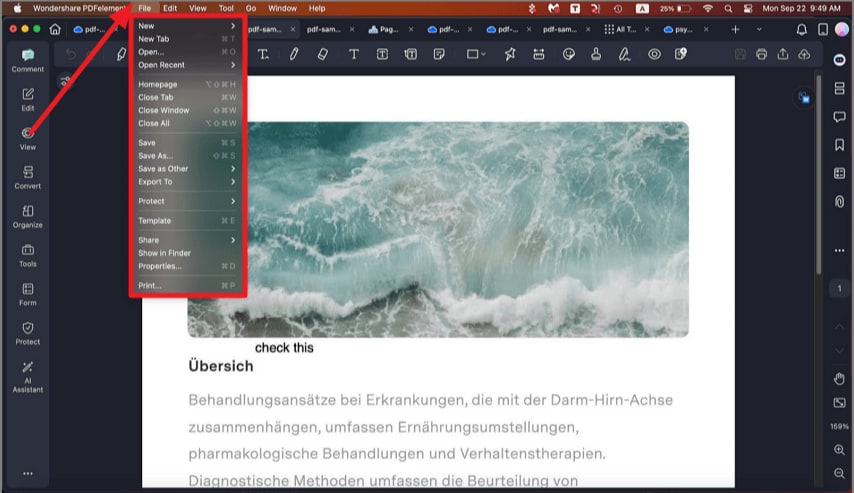
Video sobre la edición de texto en PDF en Mac
Ademas de ser un buen editor de PDF, PDFelement es una solución de PDF todo en uno, que también puede ayudarte a convertir PDF a Excel, Word, EPUB, PPT, Pages, HTML, RTF, texto, imágenes y más. Puedes crear PDFs estándar de la industria a partir de varios archivos de origen y puedes añadir contraseñas para proteger los PDFs de ser vistos, copiados, editados e impresos. También puedes ocultar contenido sensible con herramientas de redacción.

![]() Impulsado por IA
Impulsado por IA
- Edita, añade y elimina texto con la misma fluidez que lo harías en Microsoft Word.
- El nuevo contenido, el texto y las líneas coincidirán automáticamente con los estilos originales.
- Realiza cualquier cambio en tu documento sin cambiar el formato del documento original.
- Además del texto, las imágenes y las páginas también se pueden editar fácilmente.
- Edita directamente archivos PDF basados en imágenes o escaneados con funciones avanzadas de OCR multilingüe.
Cómo editar texto de PDF en macOS con Vista Previa
Vista Previa es otra solución que permite editar el texto de un PDF en Mac. Aquí también te mostraremos cómo hacer cambios en el texto de un PDF usando Vista Previa.
Paso 1. Editar el texto de un documento PDF con Vista Previa en Mac.
Abre los archivos PDF en Vista Previa y, a continuación, haz clic en el icono "T" de la pestaña del menú. Después de que aparezca un nuevo cuadro de texto en el PDF, puedes empezar a escribir en el cuadro para añadir el texto del PDF a tu archivo.
También puedes ir a "Herramientas" y hacer clic en "Selección de texto". Allí puedes seleccionar el texto del PDF y hacer clic con el botón derecho para copiarlo.
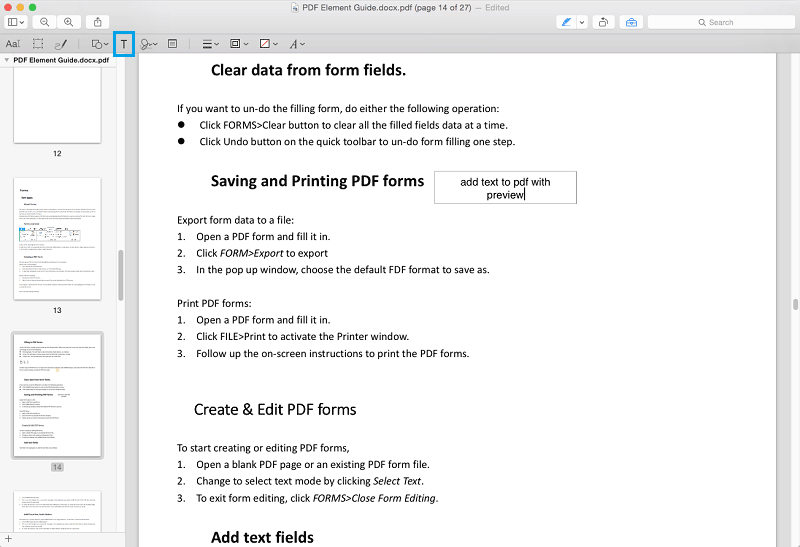
Paso 2. Añadir una anotación al PDF con Vista Previa.
Después de editar el texto del PDF, también puedes insertar anotaciones en los archivos PDF para tu propio uso. Haz clic en el icono "Nota" de la barra de menú. A continuación, haz clic en la ubicación dentro del PDF donde debe aparecer una nota. Aquí puedes insertar comentarios en el cuadro de texto para la anotación.
También puedes arrastrar el ratón para crear la anotación requerida.
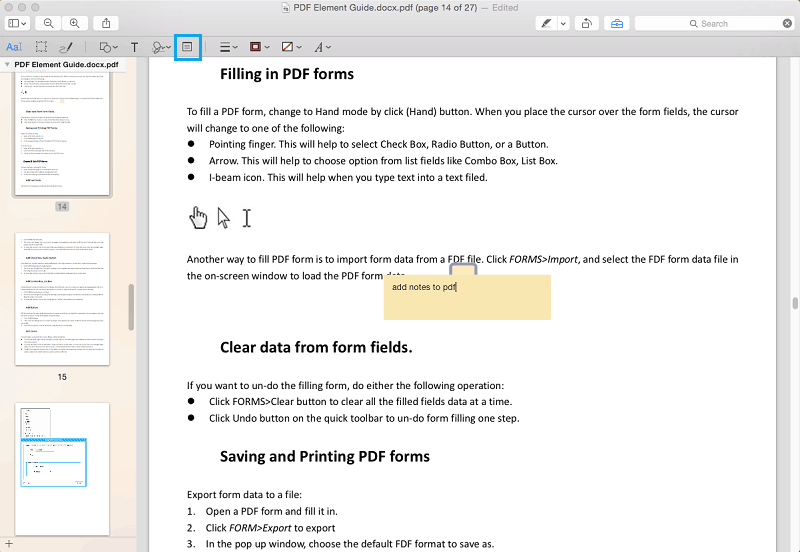
Nota: Las formas y las firmas también están disponibles en la vista previa. Haz clic en "Herramientas" y luego selecciona "Anotar". Verás todas las herramientas de anotación en el menú. Elige la que quieras poner en el documento PDF.
Preguntas frecuentes sobre editar texto de PDF en Mac
1. ¿Cómo editar un PDF en Mac sin Adobe?
Editar un PDF en un Mac sin Adobe se puede hacer con varias aplicaciones como PDFelement, Vista Previa, Pages y editor de PDF online. Los editores de PDF como PDFelement te permiten editar texto existente en PDF en Mac, agregar o eliminar texto y convertir PDF a diferentes formatos. Y vale la pena señalar que puedes obtener PDFelement por la mitad del precio de Adobe mientras obtienes tantas funciones como Adobe.
2. ¿Cómo editar texto en un PDF en Mac gratis?
Para editar texto en un PDF en Mac de forma gratuita, necesitarás usar Vista previa, que es una herramienta integrada en macOS. Alternativamente, si tienes Microsoft Word en Mac, puedes usarlo para editar el texto en un documento PDF. Abre el documento que deseas editar, Microsoft Word convertirá el PDF en un documento de Word, que puedes editar como lo harías normalmente.
En general, editar texto en un documento PDF usando Microsoft Word en Mac no es un proceso sencillo. Si bien es posible convertir un PDF a un documento de Word, la formato original puede no conservarse y el documento convertido puede no verse igual que el PDF original.







